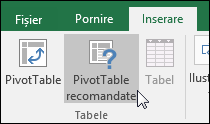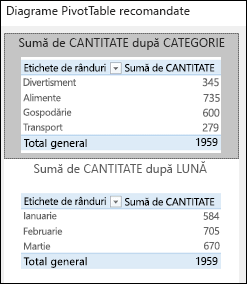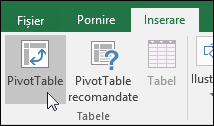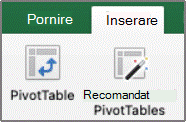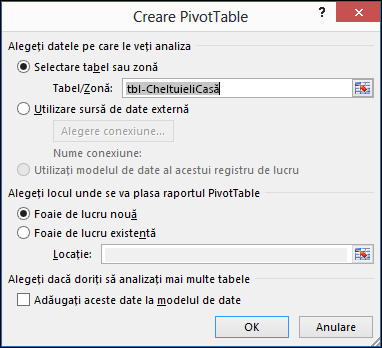REACTUALIZARE CUNOSTINTE:
Elevii vor completa pe foliile de flipchart sintaxa functiilor solicitate dupa schema urmatoare:
In
acest moment al lectiei profesorul adreseaza elevilor intrebarea
esentiala si intrebarile derivate, pentru a face trecerea la noua
lectie. Profesorul completeaza schemele elevilor si anunta titlul noi
lectii.
INTREBARE ESENTIALA / INTREBARI DERIVATE
DOBANDIRE DE NOI CUNOSTINTE:
Functii pentru obiective
financiare:
- Functia rate
- Functia nper
Functii pentru previziuni:
1. Functia RATE
Formatul general al funcţiei este :
RATE (nper;plata;vp)
Funcţia
calculează rata dobânzii ce se percepe, pentru o sumă fixă împrumutată
pe o perioadă determinată de timp, restituirile fiind periodice în rate
egale pentru anuitate.
În acest format general, argumentele sunt:
- nper perioada
- plata vor fi restituirile periodice (marimea platii lunare);
- vp este valoarea împrumutul;
O persoană a făcut un împrumut la
banca "X" în valoare de 60 milioane lei pe o perioada de 2
ani. Care este rata dobânzii practicatâ de banca "X"
ştiind că persoana respectivă plăteşte lunar suma de 3.000.000 lei.
2. Functia NPER
Formatul general al funcţiei este:
NPER(dobânda;plata;vp;vv;tip)
Funcţia NPER calculează numărul de perioade necesare pentru a crea anuitatea specifică, prin argumentele date.
În acest format general, argumentele sunt:
- dobânda va fi dobânda periodică;
- plata vor fi restituirile periodice (valori negative);
- vp este împrumutul;
- vv valoarea viitoare a sumei (poate lipsi);
- tip poate lua două
valori: zero şi unu. Dacă are valoarea zero (implicită) dobânda se
plăteşte la sfârşitul perioadei, cu valoarea 1 dobânda se va plăti la
începutul perioadei.
Să
se determine numărul de perioade ce trebuie avute în vedere la
achitarea unui împrumut de 35 milioane lei, ştiind că rata dobânzii la
care s-a contractat creditul este de 20% şi dispune să plătească lunar o
suma de 1.200.000 lei.
3. Functia NPV
Formatul general al funcţiei:
NPV(dobânda;valoare1;valoare2;…)
Functia NPV - determina valoarea prezenta actualizata a unui
flux de venituri/ cheltuieli.
Pentru o investitie trebuie platiti 10.000 lei timp de 1
an. În urmatorii trei ani se obtin venituri anuale de 3.000 lei, 4.200 lei si
6.800 lei. Dobânda anuala este de 10%. Sa se calculeze valoarea neta actualizata
a investitiei.
Al doilea argument este
negativ pentru ca reprezinta o cheltuiala.
4. IRR Internal rate of return ( rata interna de rentabilitate)
Formatul general este:
IRR(valori;estimare)
Funcţia
calculează, rata internă a profitului pentru o serie de beneficii nete
plus dobânzile din estimare sau rata medie a profitului adus de o
investiţie (vp), într-o perioadă de timp determinată (np), cu o anumită
valoare a estimării
Doriti sa calculati randamentul unei investitii de 100000 cu recuperarea
investitiei intr-o perioada de 5 ani, in fiecare an recuperandu-se o anumita
suma: 15.000 lei, 20.000 lei, 25.000 lei, 25.000 lei si 30.000 lei.
Indicatie:
Pentru exercitiu se poate utiliza fisierul
Vom avea un randament de 4% pentru suma investita si recuperata in 5 ani
FORMAREA DE PRICEPERI SI DEPRINDERI
Mod de lucru: grupe 2 elevi/ per statie
Fisa de lucru nr.1
1. Rezolvati aplicatiile urmatoare:
Aplicatia nr.1 - Functia RATE:
Pentru cumpararea unui utilaj se imprumuta de la banca suma de 2.500
dolari. Stiind ca valoarea platii este de 130 dolari/luna si perioada de
2 ani sa se determine rata lunara a dobanzii, precum si rata anuala a
dobanzii.
Indicatie:

Aplicatia nr.2 - Functia NPER: Dacă
s-au împrumutat 3 000.000 lei cu o dobândă de 20% pe an şi se restituie
lunar 200.000 lei, se cere să se determine în câte plăţi se va restitui
suma împrumutată.
Indicatie:
=NPER(20%/12;-200.000;3.000.000)
Suma împrumutată va fi restituită în 17 rate. Deoarece restituirile sunt lunare, se va determina şi dobânda lunară (20%/12). Restituirile sunt trecute cu semnul negativ.
Aplicatia nr.3 - Functia NPV:
Pentru o investitie trebuie platiti 10 000 $ timp de 1 an. În urmatorii
trei ani se obtin venituri anuale de 3 000 $, 4 200 $ si 6 800 $.
Dobânda anuala este de 10%. Sa se calculeze valoarea neta actualizata a
investitiei.
Indicatie:
Formula
de calcul este: =NPV (10%, -10 000, 3 000, 4 200, 6 800) care
returneaza valoarea 1,188.44 $. Al doilea argument este negativ pentru
ca reprezintt o cheltuiala.
Aplicatia nr.4 - Functia IRR: O persoana vrea sa faca o
afacere. Pentru inceperea afacerii are nevoie de 70 000 $. Veniturile estimate din
primii cinci ani sunt: 12000, 15000, 18000, 21000 si 26000 de dolari. Calculati rata interna de rentabilitate a
investitiei.
Indicatie:
In domeniul B1:B6 se introduc
urmatoarele valori: -70000, 1 000, 5000, 18000, 21000, 26000. Pentru a calcula rata interna de rentabilitate a
investitiei se foloseste formula: IRR (B1:B6) care returneaza valoarea
8.66%
Fisa de lucru nr.2
1. Rezolva aplicatiile urmatoare:
Aplicatia nr.1 - Functia RATE: Sa se calculeze dobanda care se percepe la un imprumut de
30.000 lei acordat pe o perioada de 5 ani, daca se doreste ca rambursarile
lunare sa fie de 1000 lei.
Indicatie:
Aplicatia nr.2 - Functia NPER: Aflati de cati ani este nevoie pentru a obtine o valoare
viitoare de 50.000 lei, in urmatoarele conditii:
- Depunerea anuala: 3.500 lei,
- Rata anuala a dobanzii: 11,20%
Indicatie:
Aplicatia nr.3 - Functia NPV: Pentru
o investitie trebuie platiti 100.000 lei timp de 2 ani. În urmatorii trei
ani se obtin venituri anuale de 3 000 lei, 4 200 lei si 6 800 lei. Dobânda
anuala este de 7%. Sa se calculeze valoarea neta actualizata a
investitiei.
Indicatie:
Formula
de calcul este:=NPV (7%, -100 000, 3 000, 4 200, 6 800)
Aplicatia nr.4 - Functia IRR: Un intreprinzator realizeaza
o investitie initaiala de 250.000 lei. El asteapta sa obtina de pe urma
acestei investitii, in urmatorii 4 ani, urmatoarele venituri: 35.000 lei, 37.500
lei, 25.000 lei si 35.000 lei. Sa se calculeze rata interna de rentabilitate a
investitiei. Aproximarea rezultatului este de 0.10. Reamintim ca investitia
initiala trebuie introdusa cu semnul “minus”, fiind o plata.
Indicatie:
2.Trimiteti aplicatiile pe adresa de e-mail a profesorului.
3. Discutati cu colegii si profesorul solutiile propuse prezentate pe videoproiector.
Fisa de lucru nr.3
1. Rezolva aplicatiile urmatoare:
Aplicatia nr.1 - Functia RATE: În cazul în care, se efectuează un împrumut bancar în
valoare de 30.000 lei pe operioadă de 2 ani şi se pot restitui lunar 1700 lei,
se cere să se determine care ar fi cota dobânzii ce ar putea fi suportată în
această perioadă.
Indicatie:
Se
tastează funcţia într-o celulă a foii de calcul, astfel:=RATE(2*12;-1700;30000)
Se
furnizează o valoare a dobânzii de 2,62% pe lună (rotunjit va fi 3%).
Aplicatia nr.2 - Functia NPER: Avem
in cont 1500 RON si vrem sa ajungem la suma de 100.000 RON. Putem depune cate
250 RON pe luna, iar banca acorda o dobanda de 9%. Cate depuneri lunare trebuie
sa facem? Cati ani?
Indicatie:
Aplicatia nr.3 - Functia NPV: Se achiziţionează un utilaj cu
43.000.000 lei (cu sumă împrumutată), iar dobânda de piaţă este de 20% anual.
Prin exploatarea utilajului se obţin următoarele profituri, pe patru ani:
19.000.000 lei, 18.000.000 lei, 17.000.000 lei, 14.000.000 lei. La finele celor
patru ani, utilajul este vândut cu suma de 14.500.000 lei. Se cere să se afle care
este valoarea netă actuală a utilajului.
Indicatie:
În celulele C4:C7 sunt introduse următoarele valori:
19.000.000 lei, 18.000.000 lei, 17.000.000 lei şi 28.500.000 lei (14.000.000 +
14. 500.000). În una din celulele libere se scrie: =NPV(20%;C4:C7)=51.915.509,26
Aplicatia nr.4 - Functia IRR Pe
baza datelor din tabelul de mai jos, să se calculeze varianta optimă pentru investirea
unei sume într-o companie publicitară, prin care se estimează obţinerea veniturilor
conform tabelului. Dobânda pe piaţă este de 40% pe an.
Indicatie:
♦ costurile
companiei se introduc în foaia de calcul cu minus, deoarece acestea sunt plăţi;
♦ pentru
calcul se utilizează funcţia
financiară IRR (rata internă a profitului);
♦ funcţia
se introduce în celula B9 şi se copiază în celulele C9:E9; conform rezultatelor
calculelor, se va alege varianta 3 de investire care are cea mai mare rată
internă a profitului (20%)
ta 3 de investire care are cea mai mare rată
internă a profitului (20%)
2. Trimite aplicatiile pe adresa de e-mail a profesorului.
3. Discuta cu colegii si profesorul solutiile propuse prezentate
pe videoproiector.
TEMA PENTRU ACASA:
- Consultati lectia corespunzatoare din suportul de curs SUPORT DE CURS
- Consultati tutorialele: <1>, <2>, <3>
- Material didactic auxiliar
- Rezolvati urmatoarele aplicatii:
4.1. Se are în vedere o investiţie într-o afacere, care va aduce în viitorii 4
ani următoarele profituri: 31.000.000 lei, 35.000.000 lei, 40.000.000 lei şi
42.000.000 lei. Ştiind că investiţia iniţială este de 65.000.000 lei, se cere să
se determine care este rata profitului.
Rezolvare:
Datele
au fost introduse în celulele C8:C12 în următoarea ordine: -65.000.000 (investiţia
iniţială cu semn negativ), 31.000.000, 35.000.000, 40.000.000, 42.000.000 (profitul).
Se utilizează funcţia IRR .
4.2. Se doreşte deschiderea unui mic atelier, pentru aceasta fiind necesară
suma de 250.000.000 lei. Ştiind că, profiturile din primii 5 ani sunt: 37 mil,
45 mil, 50 mil, 65 mil şi 80 mil, se cere să se determine rata profitului.
4.3.
O investitie de 460 unitati monetare ofera un venit de 180, 160, 120,
100 la sfarsitul anilor 1,2 ,3 si 4. Determinati rata interna de
rentabilitate in cazul dobanzii de 9%.
4.4. În cazul în care se economisesc
100.000 lei lunar şi care sunt depuşi la bancă cu o dobândă de 45% pe
an, se doreşte să se afle în ce perioadă se ajunge la suma de 25.000.000
lei.

 MATERIAL DIDACTIC <<descarca SQL>> <<DESCARCA COMPETENTE DIGITALE>>
MATERIAL DIDACTIC <<descarca SQL>> <<DESCARCA COMPETENTE DIGITALE>>